Comment télécharger des fichiers de vos formulaires WordPress vers Dropbox ?
Publié: 2022-11-28Voulez-vous apprendre à télécharger des fichiers de vos formulaires WordPress vers Dropbox ? Si oui, cet article est pour vous.
Lorsque vous acceptez des documents téléchargés à partir de formulaires sur votre site, en particulier des fichiers audio et vidéo, votre espace de stockage peut s'épuiser rapidement. Par conséquent, vous en aurez peut-être assez de transférer manuellement des fichiers et d'organiser une intégration personnalisée.
La solution idéale pour cela consiste à télécharger directement des fichiers depuis des formulaires WordPress vers Dropbox, le service d'hébergement de fichiers populaire. Heureusement, connecter Dropbox à vos formulaires WordPress est beaucoup plus facile que vous ne le pensez. Tout ce dont vous avez besoin est notre guide complet et simple.
Mais avant de commencer, découvrons pourquoi vous devriez télécharger des fichiers depuis des formulaires WordPress vers Dropbox.
Pourquoi télécharger des fichiers de WordPress Forms vers Dropbox ?
Dropbox est une excellente application qui synchronise automatiquement votre fichier sur tous vos appareils. Il s'agit d'un service de stockage sécurisé, gratuit et basé sur le cloud qui permet aux utilisateurs de stocker et d'accéder à des fichiers en ligne.
Il existe d'autres raisons de télécharger des fichiers depuis des formulaires WordPress vers Dropbox ; Certains d'entre eux sont:
- Dropbox vous offre 2 Go d'espace de stockage gratuit et vous offre des téraoctets de stockage pour un prix relativement bas.
- Dropbox fonctionne comme une excellente sauvegarde pour tous vos fichiers.
- Vous pouvez accéder à vos fichiers depuis n'importe quel ordinateur ou appareil dans le monde entier.
- Vous pouvez l'utiliser comme source de stockage secondaire.
Ainsi, il multiplie par dix le facteur confort de votre vie professionnelle ou quotidienne.
Maintenant que vous connaissez les raisons d'utiliser Dropbox, nous sommes sûrs que vous souhaitez l'intégrer à votre formulaire. Pour cela, vous avez besoin du meilleur outil de création de formulaires, comme Everest Forms.
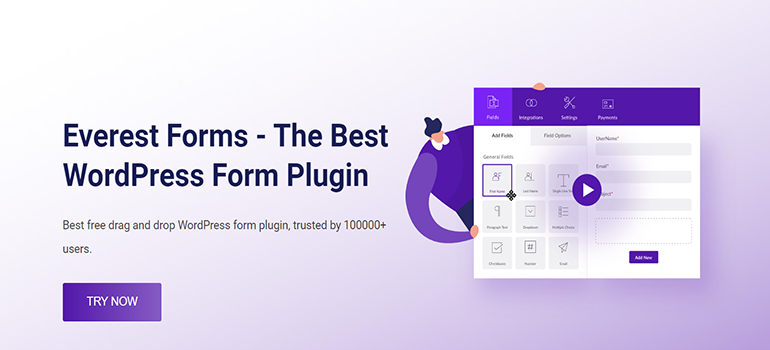
Avec les modèles prédéfinis d'Everest Forms, vous pouvez créer n'importe quel formulaire en quelques minutes. Formulaires d'enquête, formulaires de demande d'emploi, formulaires de demande de congé, et plus encore !
Mieux encore, Everest Forms permet une intégration transparente avec Dropbox. Ainsi, vous pouvez télécharger vos fichiers de formulaire sur votre compte Dropbox sans aucun problème.
Cela dit, passons à notre guide étape par étape sur la façon de télécharger directement des fichiers à partir de formulaires WordPress vers Dropbox.
Comment télécharger des fichiers de WordPress Forms vers Dropbox à l'aide d'Everest Forms ?
Pour télécharger des fichiers depuis des formulaires WordPress vers Dropbox à l'aide d'Everest Forms, suivez les étapes simples ci-dessous :
Étape 1 : Installer Everest Forms et Everest Forms Pro
La première chose que vous devez faire est d'installer et d'activer Everest Forms Pro sur votre site WordPress. Si vous avez besoin d'aide pour le processus d'installation, consultez notre guide sur la façon d'installer Everest Forms et Everest Forms Pro.
Vous devez également installer la version pro du plugin car la fonctionnalité Dropbox n'est disponible qu'avec un plan premium.
Une fois que vous avez correctement configuré le plugin, vous pouvez passer à l'étape suivante.
Étape 2 : Créer un nouveau formulaire avec un champ de téléchargement de fichier
Une fois l'installation terminée, vous devez créer un nouveau formulaire avec un champ de téléchargement de fichier afin que les utilisateurs puissent soumettre les fichiers requis.
Alors, accédez à Everest Forms >> Ajouter un nouveau fichier . Vous trouverez une collection de modèles de formulaires prédéfinis sur la page Ajouter un nouveau formulaire . Cependant, vous pouvez également repartir de zéro.
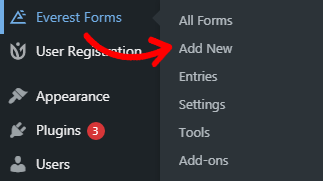
Dans ce didacticiel, nous allons créer un formulaire à partir de zéro. Alors, cliquez sur Démarrer à partir de zéro .
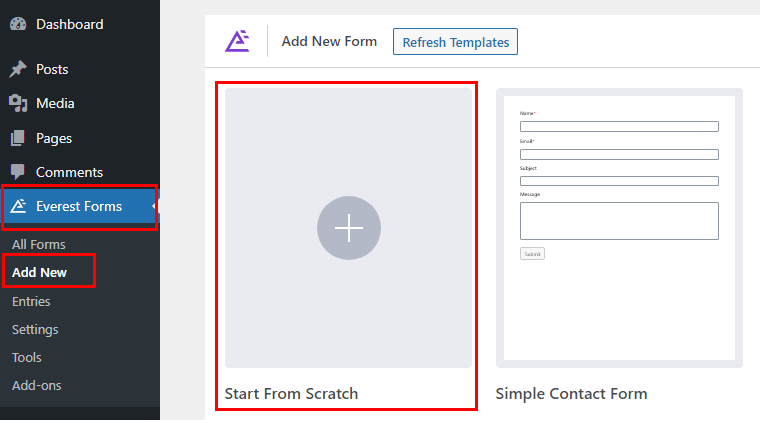
Maintenant, une fenêtre de création de formulaire s'ouvrira. Sur le côté gauche de votre écran, vous verrez des champs de formulaire que vous pouvez ajouter à votre formulaire.
Vous pouvez faire glisser et déposer les champs sur votre droite vers la zone souhaitée pour créer votre formulaire. Assurez-vous également d'ajouter le champ Téléchargement de fichier au formulaire. En utilisant ce champ, les utilisateurs peuvent télécharger et soumettre des fichiers via le formulaire.
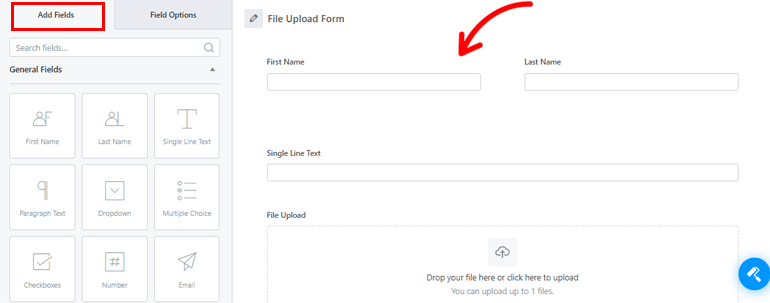
De plus, vous pouvez personnaliser chaque champ de formulaire à partir des options de champ . Cliquez simplement sur le champ que vous souhaitez modifier et ses options de champ apparaîtront à gauche.

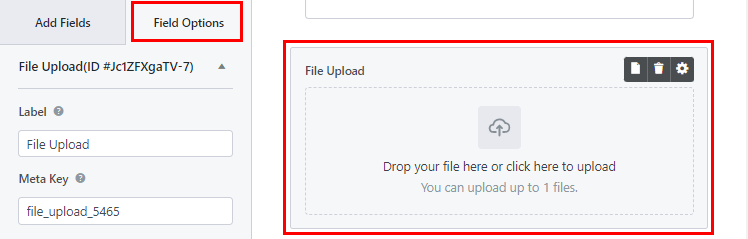
Une fois le formulaire rempli, assurez-vous d'enregistrer les modifications en appuyant sur le bouton Enregistrer .
Ainsi, une fois que vous avez créé le formulaire de téléchargement de fichiers, vous pouvez enfin vous connecter à Dropbox pour envoyer une copie de tous vos documents.
Étape 3 : Authentifiez Dropbox
La troisième étape consiste à authentifier votre compte Dropbox pour votre site WordPress. Ce n'est qu'alors que vous pourrez télécharger avec succès des fichiers à partir de formulaires WordPress vers Dropbox.
Pour cela, allez dans Everest Forms >> Paramètres . Ensuite, ouvrez l'onglet Intégration et cliquez sur Dropbox .
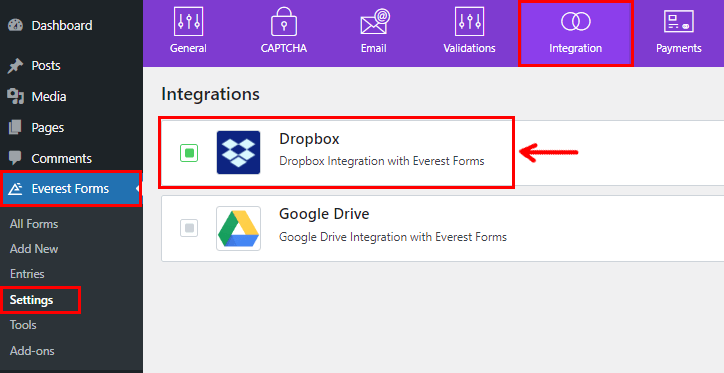
Maintenant, cliquez sur l'icône des paramètres pour voir le bouton Authentifier avec le compte Dropbox . Appuyez simplement dessus.
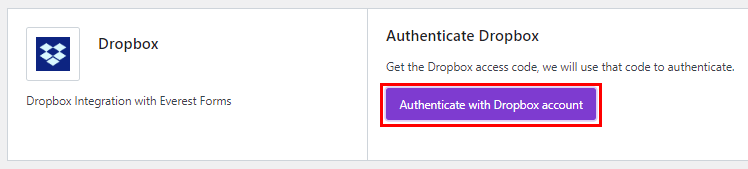
Une nouvelle fenêtre s'ouvrira où Everest Forms vous demandera la permission d'accéder à vos informations de base comme le nom d'utilisateur, l'e-mail et le pays. Vous pouvez accorder l'autorisation en cliquant sur le bouton Autoriser .
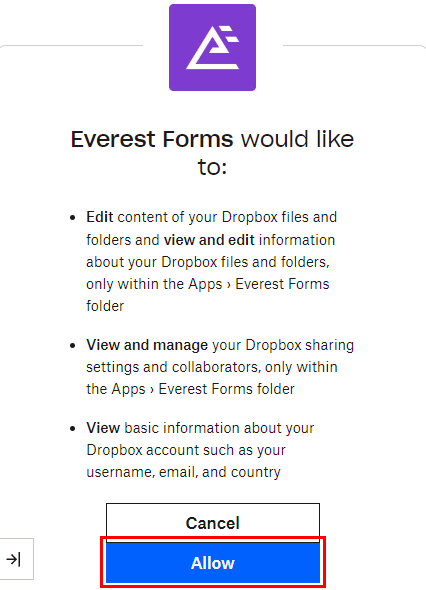
Après cela, vous obtiendrez le code d'accès. Veuillez copier le code et le coller dans le champ Entrer le code d'accès Dropbox . Enfin, cliquez sur Vérifier le code d'accès et votre authentification est terminée.
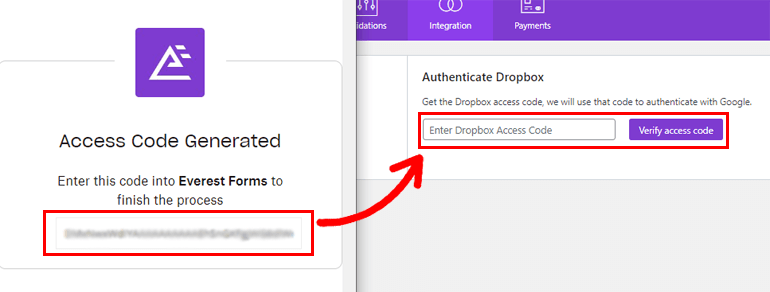
Étape 4 : Activer le téléchargement de fichiers Dropbox
Après avoir intégré avec succès Everest Forms à Dropbox, il est temps d'activer le chemin du fichier Dropbox.
Pour ce faire, ouvrez le formulaire que vous avez créé à la deuxième étape. Dans le générateur de formulaires, ouvrez Paramètres >> Général . Faites défiler vers le bas et recherchez l'option Chemin de téléchargement externe . Tout ce que vous avez à faire est de cocher la case du chemin du fichier Dropbox .
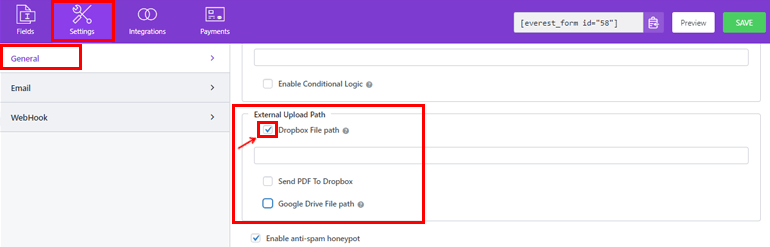
Vous pouvez maintenant soit définir le chemin du dossier dans la zone de saisie, soit laisser la zone vide. Si vous décidez de laisser la zone de saisie vide, votre fichier sera directement enregistré dans votre chemin par défaut et non dans un dossier.
Enfin, appuyez sur le bouton Enregistrer pour enregistrer les modifications.
Étape 5 : Ajoutez votre formulaire au site Web
La dernière étape consiste à intégrer votre formulaire de téléchargement Dropbox sur votre site Web. De cette façon, vos utilisateurs peuvent télécharger et soumettre des fichiers sur votre formulaire.
Il existe deux options d'intégration de page/publication les plus courantes : utiliser le bloc Shortcode et utiliser le bloc Everest Forms . Vous pouvez utiliser l'une ou l'autre de ces deux méthodes.
Pour utiliser la méthode du shortcode, revenez au générateur de formulaire où vous verrez le shortcode du formulaire en haut.
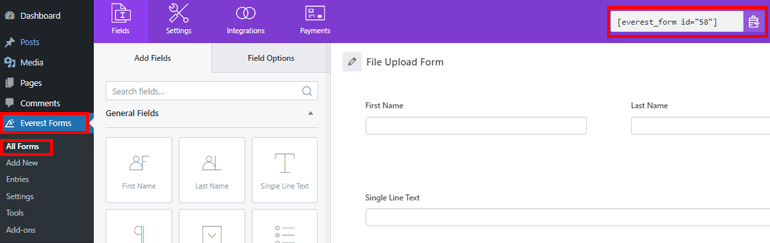
Maintenant, copiez le shortcode de votre formulaire. Ensuite, créez une nouvelle page ou un nouveau message et vous serez redirigé vers l'éditeur Gutenberg.
Ici, appuyez sur l'icône Ajouter un bloc (+) , recherchez le bloc Shortcode et cliquez dessus pour l'ajouter à la page.
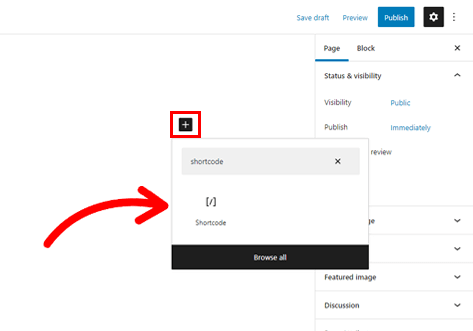
Ensuite, collez le code court que vous venez de copier dans le bloc et cliquez sur le bouton Publier .
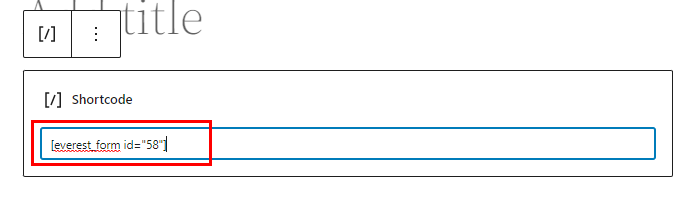
C'est ça! Votre formulaire sera maintenant affiché sur votre site.
Vous pouvez également cliquer sur le bouton Ajouter un bloc (+) et rechercher le bloc Everest Forms. Ajoutez-le à la page et sélectionnez le formulaire de téléchargement de fichier dans la liste déroulante.
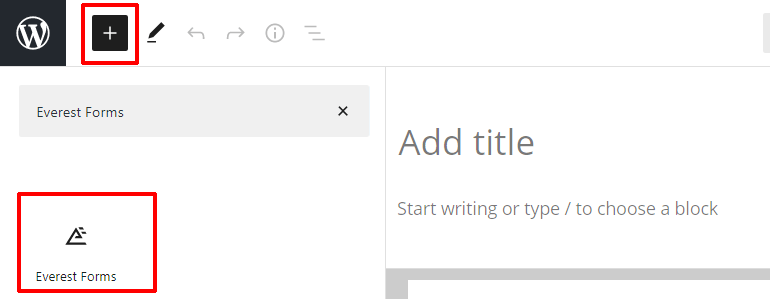
Enfin, vous pouvez cliquer sur le bouton Publier en haut si vous aimez l'apparence de votre formulaire.
Enveloppez-le !
Voilà! Vous avez créé avec succès un formulaire de téléchargement de fichiers à l'aide d'Everest Forms et l'avez intégré à Dropbox.
Grâce à la version premium d'Everest Forms, vous pouvez activer les téléchargements de fichiers directement depuis vos formulaires vers votre compte Dropbox.
Mais ne vous arrêtez pas à l'intégration de Dropbox. Vous pouvez faire bien plus avec ce plugin comme convertir les soumissions de formulaire WordPress en pdf, créer un formulaire de support client dans WordPress, etc.
Vous pouvez en savoir plus sur les sujets liés à WordPress sur notre blog. Pour des didacticiels vidéo simples, visitez notre chaîne YouTube et abonnez-vous pour les futures mises à jour.
Si vous aimez notre contenu, vous pouvez le partager sur vos réseaux sociaux. Nous sommes également disponibles sur Facebook et Twitter, alors suivez-nous pour en savoir plus.
